El boom de los asistentes virtuales se ha convertido en una carrera, donde los diferentes fabricantes intentan ser mejor que sus rivales. Siri, Google Assistant, Celia o Bixby, son algunos de los más conocidos. Precisamente hoy vamos a echar un vistazo a los problemas que pueden surgir en mayordomo virtual de Samsung, que al tratarse de puro software, podremos solucionar nosotros mismos.
Como decimos, Bixby viene integrado en los móviles de Samsung, por lo que al tratarse de un software específico para estos terminales, depende de su correcta compatibilidad con otras aplicaciones. La propia Samsung recomienda realizar algunos pasos, cuando se detecte que el asistente no funciona correctamente.
Métodos para solucionar los problemas con Bixby
Aplicaciones que dejaron de funcionar
Hay que tener en cuenta que Bixby ha evolucionado desde su versión 1.0. Samsung ha habilitado el soporte para que los desarrolladores trabajen sobre Bixby 2.0, no obstante, es posible que algunas apps de terceros no hayan adoptado este cambio y sea el motivo del problema de funcionamiento.
Actualizar el móvil
Ya sabemos que no es recomendable dejar pendientes actualizaciones en nuestro móvil y mucho menos cuando se trata de actualizaciones de sistema operativo. En el caso de Bixby, Samsung suspendió el soporte para muchas de sus funciones como Bixby Voice o Bixby Briefing para los Galaxy con Android Nougat u Oreo. Es decir, que deben actualizarse para poder disfrutar de Bixby en toda su esencia. Para comprobar su nuestro Galaxy dispone de alguna actualización pendiente acudimos a Ajustes/Sistema/Actualizaciones del Sistema y realizamos la búsqueda.

Iniciar sesión con la cuenta de Samsung
Es otro de los problemas habituales, para que el asistente funcione correctamente es necesario la cuenta de Samsung para que Bixby aprenda los patrones de uso del usuario. De esta forma puede analizar el comando a través del servidor de Samsung con mayor calidad. Toda la información se eliminará si el usuario abandona la cuenta de Samsung o Bixby. Para crear la cuenta pulsamos sobre “Menú” en la pantalla de inicio y entramos en “Ajustes”. Después nos desplazamos hasta “Cuentas” y accedemos con un toque pinchando sobre “Samsung account”.
Borrar la caché y los datos
En este caso, tendremos que entrar en Ajustes/Aplicaciones y debemos buscar todas las apps relacionadas con Bixby incluyendo la propia Bixby. Una vez hecho debemos forzar el cierre y eliminar los datos y caché de cada una de ellas. La mayoría de los usuarios que tienen problemas con Bixby los han solucionado mediante este sistema.
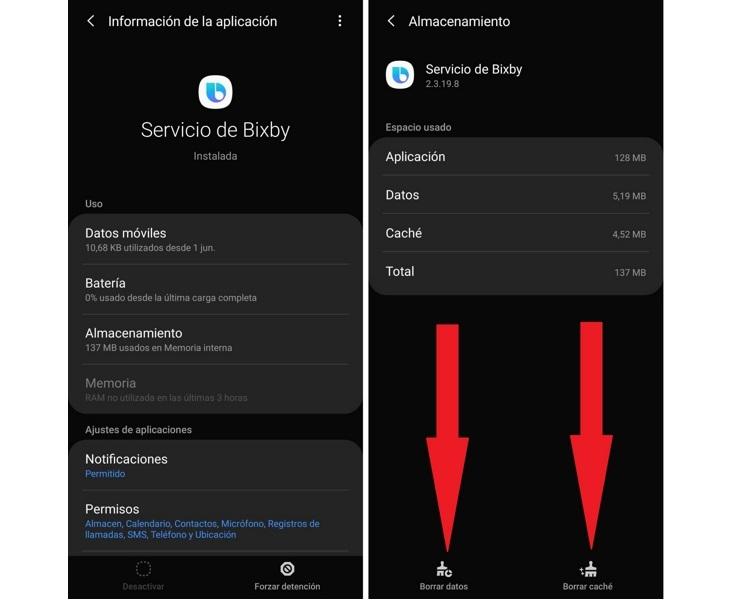
Borrar las actualizaciones
Es otro método que funciona, aunque hay que tener en cuenta que es posible que haya que volver a configurar Bixby, pero es uno de los métodos que mejor resultado dan cuando comienzan los fallos. Para ello tendremos que entrar en Ajustes/Sistema/Apps/ y buscar Bixby. Después tocamos sobre desinstalar las actualizaciones. Una vez hecho acudimos al Galaxy Store y buscamos Bixby, procedemos entonces a actualizar la aplicación y comprobar si todo funciona correctamente.
Reiniciar el Modo Seguro
Este es el mejor método para comprobar si alguna app de terceros está interfiriendo en el correcto funcionamiento de Bixby. Esto suele ocurrir con malware o aplicaciones que sin ser malintencionadas, se apropian de permisos y bloquean el acceso a elementos de hardware como el micrófono de los que Bixby hace uso.
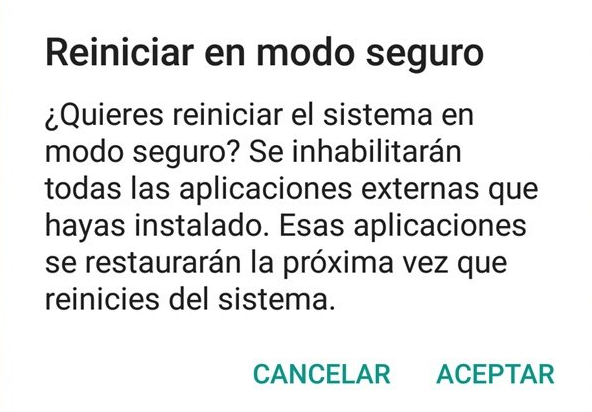
Para entrar en Modo Seguro apagamos el móvil y mantenemos presionada la tecla de encendido más allá de la pantalla del nombre del modelo. Cuando aparezca el logo de Samsung en la pantalla debemos soltar el botón de encendido y justo después mantener presionada la tecla para bajar el volumen. Continuamos presionando la tecla para bajar el volumen hasta que el dispositivo termine de reiniciarse. Ahora, el modo seguro se mostrará en la esquina inferior izquierda de la pantalla.
Si Bixby funciona correctamente en este modo, debemos ir desinstalando aplicaciones, sobre todo aquellas que hemos instalado recientemente y reiniciar el móvil repitiendo el proceso. De esta forma podremos dar con la app culpable y hacer que Bixby funcione de nuevo correctamente.

